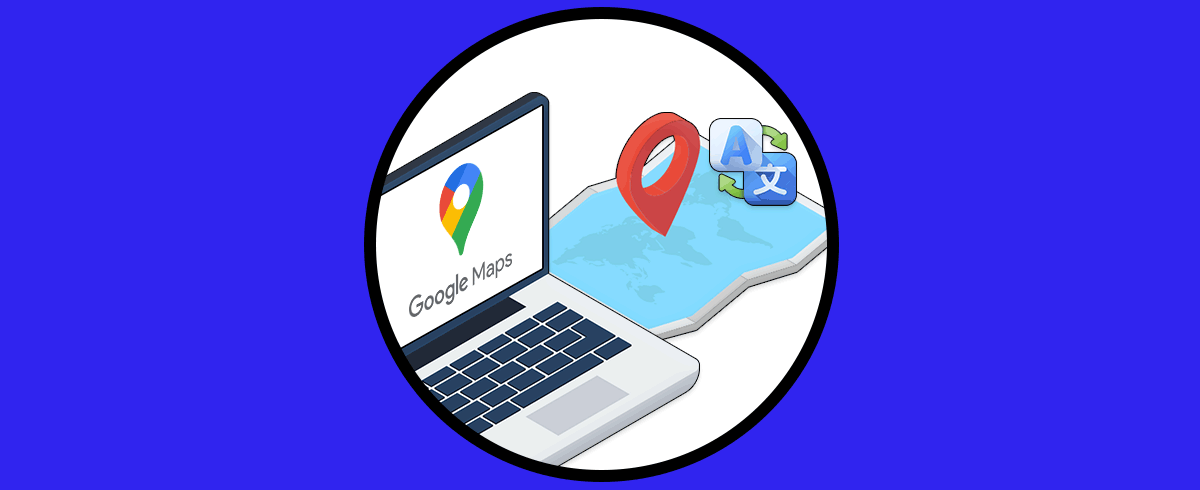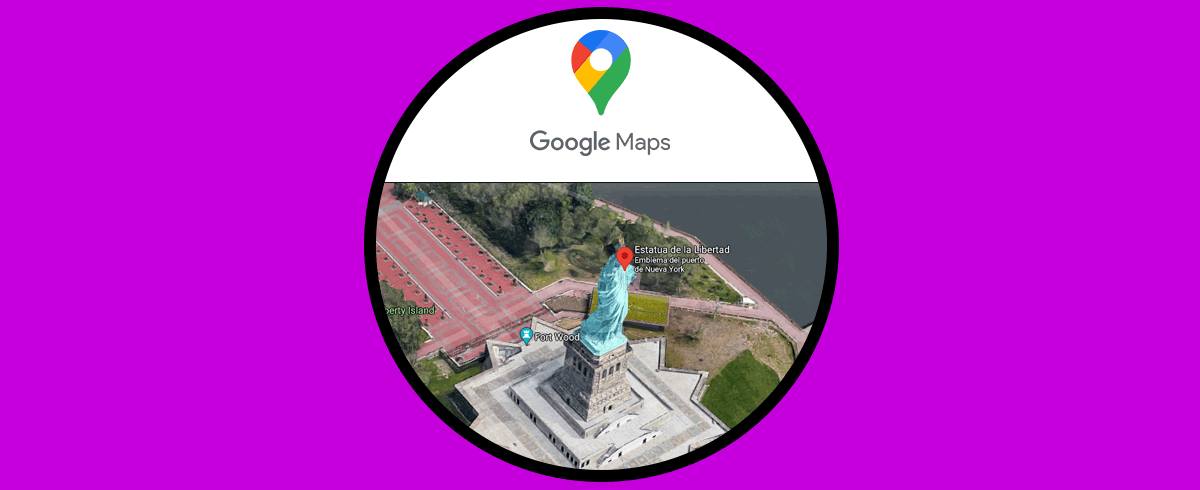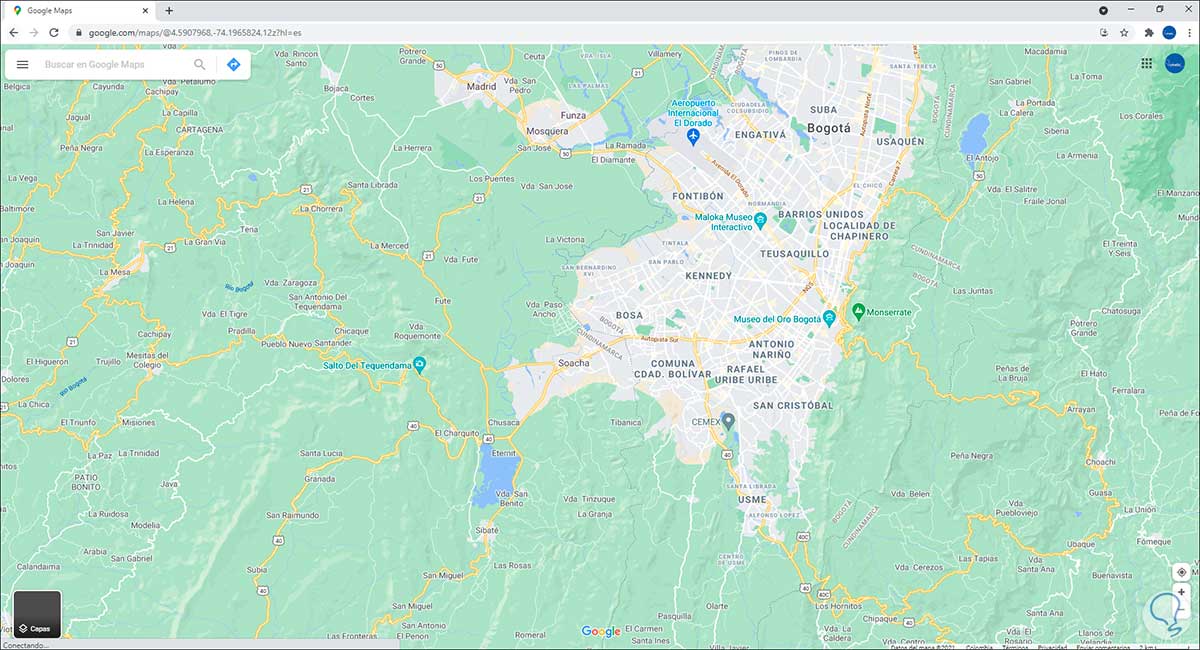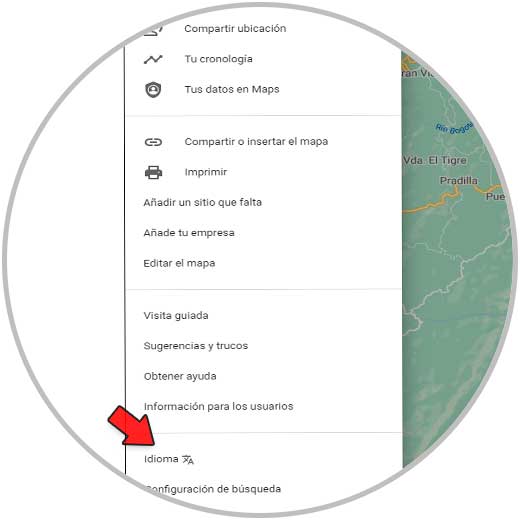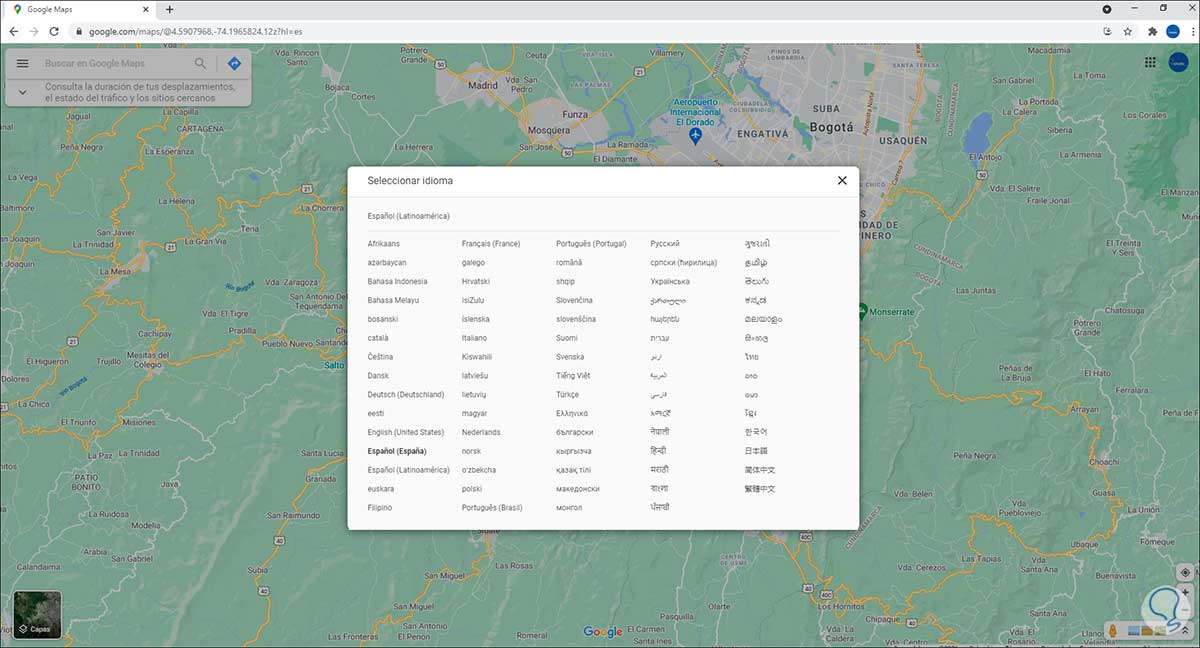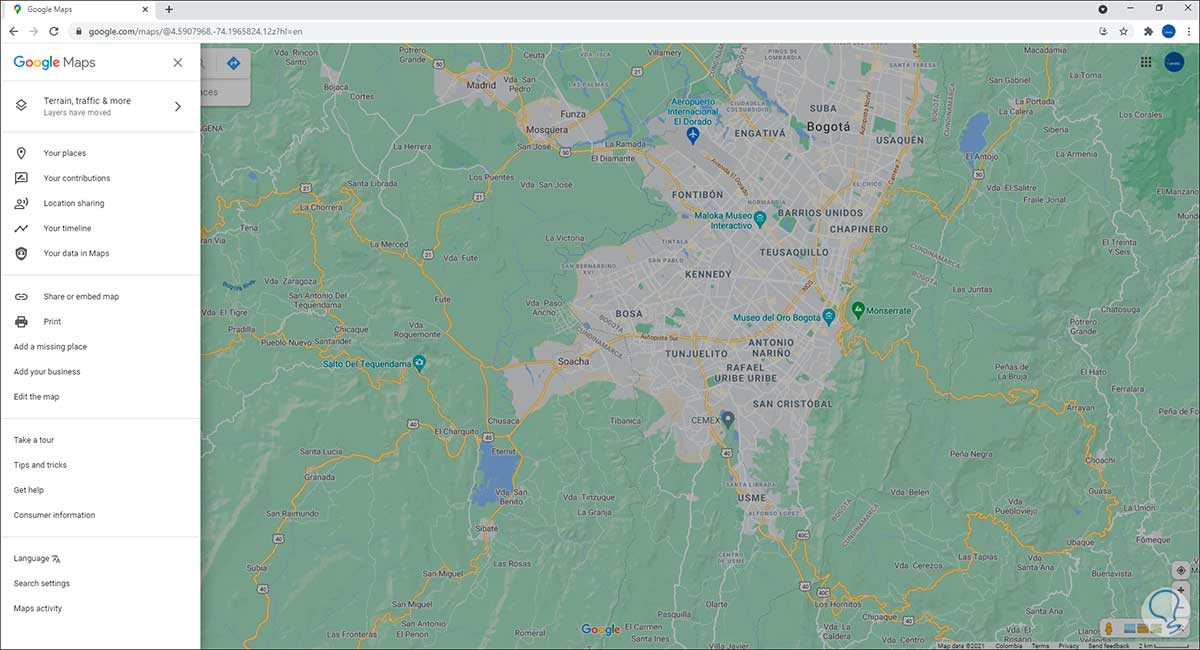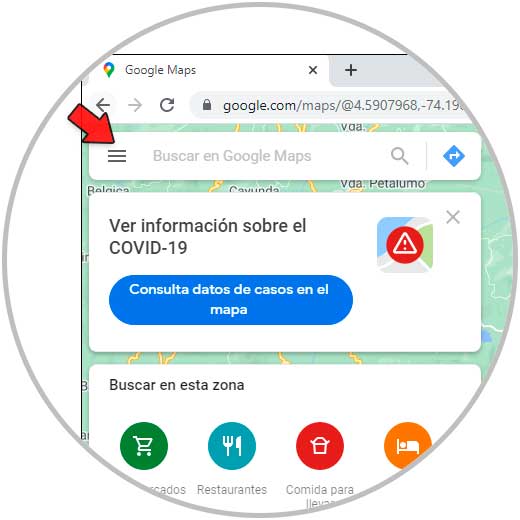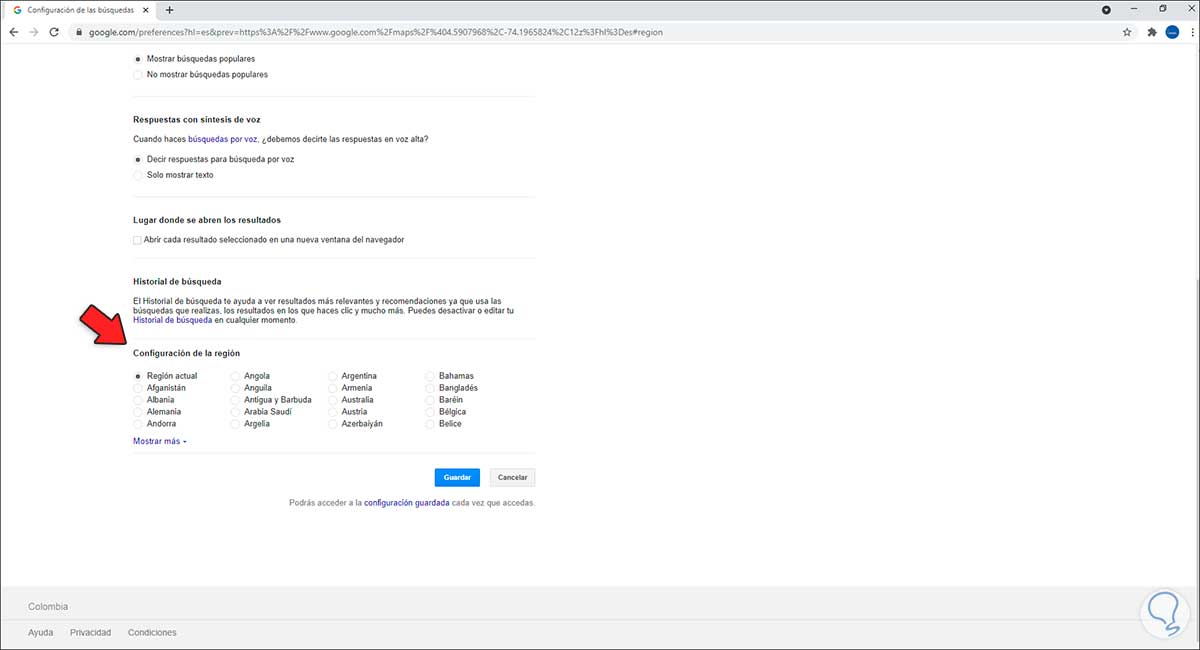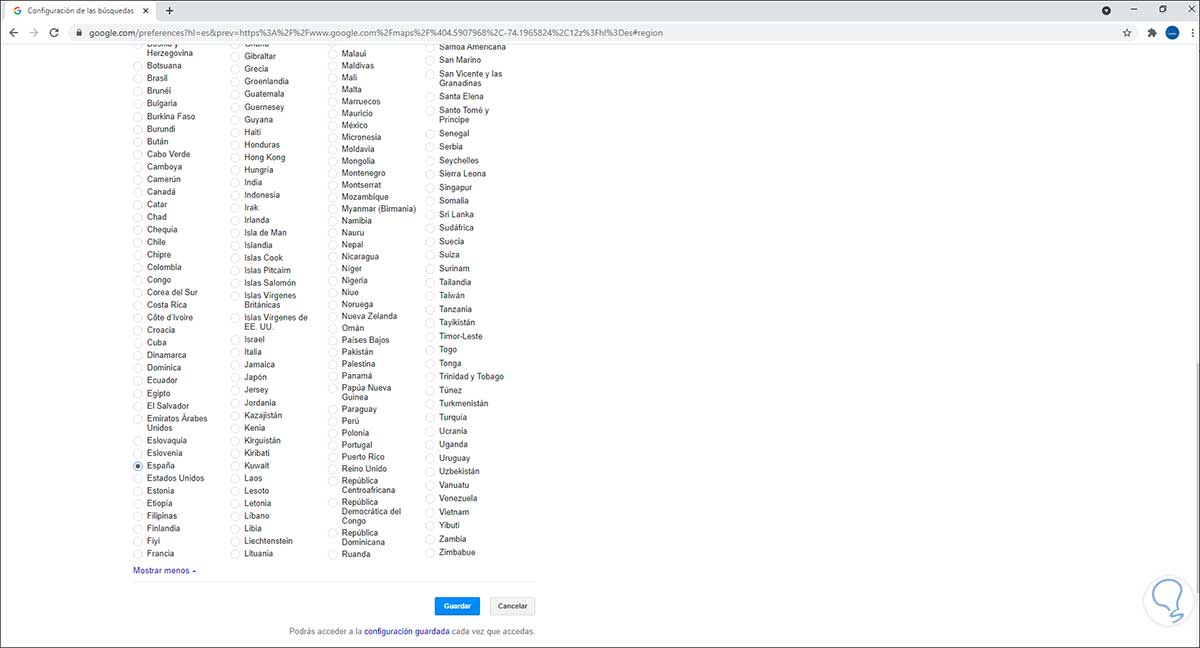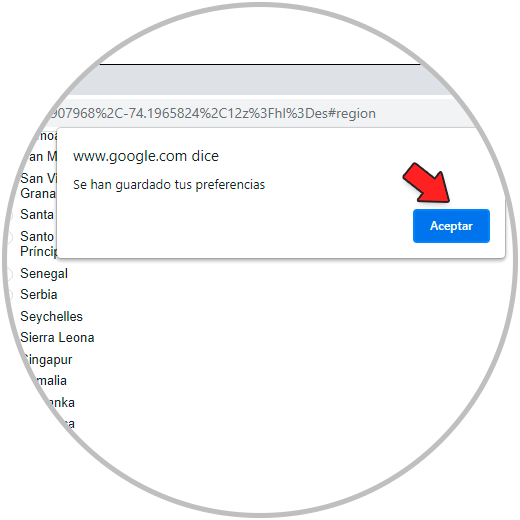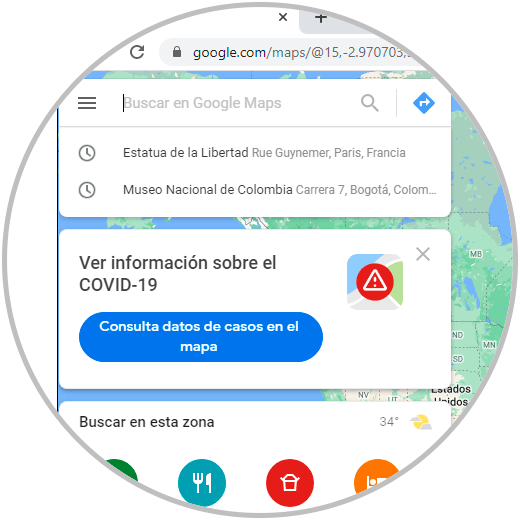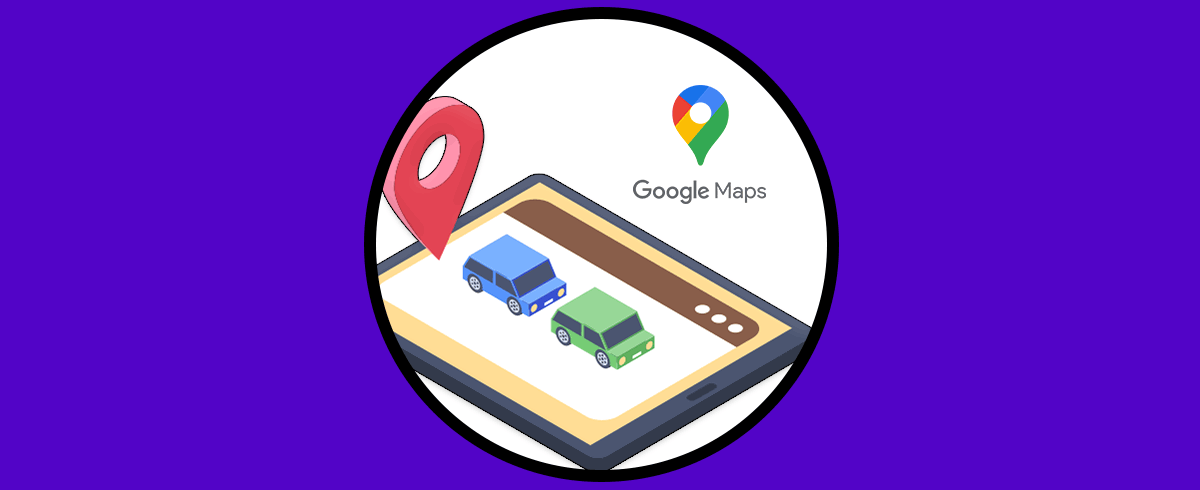No cabe duda de que hoy en día los GPS se han convertido en aplicaciones indispensables a la hora de viajar y de encontrar diferentes lugares. Google Maps ha sido desarrollado por Google con el propósito de ofrecernos una oportunidad de acceder a sitios en todo el mundo en diferentes tipos de mapa (estándar, satélite, 3D), y nos entrega una guía completa de las mejores rutas para llegar a un lugar e integra todo tipo de sitios que puede llegar a ser practico para nosotros (cafés, restaurantes, hospitales, etc).
Por defecto, Google Maps selecciona de forma automática al dominio de un país y despliega los nombres de los lugares en los idiomas locales del país que esta configurado, esto podemos editarlo para un mayor uso y compresión de las funciones de Google Maps y te enseñaremos como hacerlo. A continuación verás todos los pasos que debes seguir para saber cómo cambiar de idioma y de país en Google Maps.
1. Cambiar idioma en Google Maps
Abrimos Google Maps en el siguiente enlace:
Damos clic en el menú y estará el idioma establecido por defecto:
Para cambiarlo, damos clic en "Idioma" y se abrirá la siguiente ventana:
Allí selecciona el nuevo idioma, Google Maps cargará de nuevo para aplicar los cambios con el nuevo idioma:
2. Cambiar país en Google Maps
Ahora si el objetivo es cambiar el país predeterminado en Google Maps, en la esquina inferior derecha vemos el país por defecto (primera línea de izquierda a derecha):
Damos clic sobre el para modificarlo, veremos lo siguiente:
En "Configuración de la región" seleccionamos el país deseado:
Aplica los cambios:
El nuevo país asignado estará disponible en la parte inferior:
Esta es la forma simple para modificar tanto el idioma como el país en Google Maps.